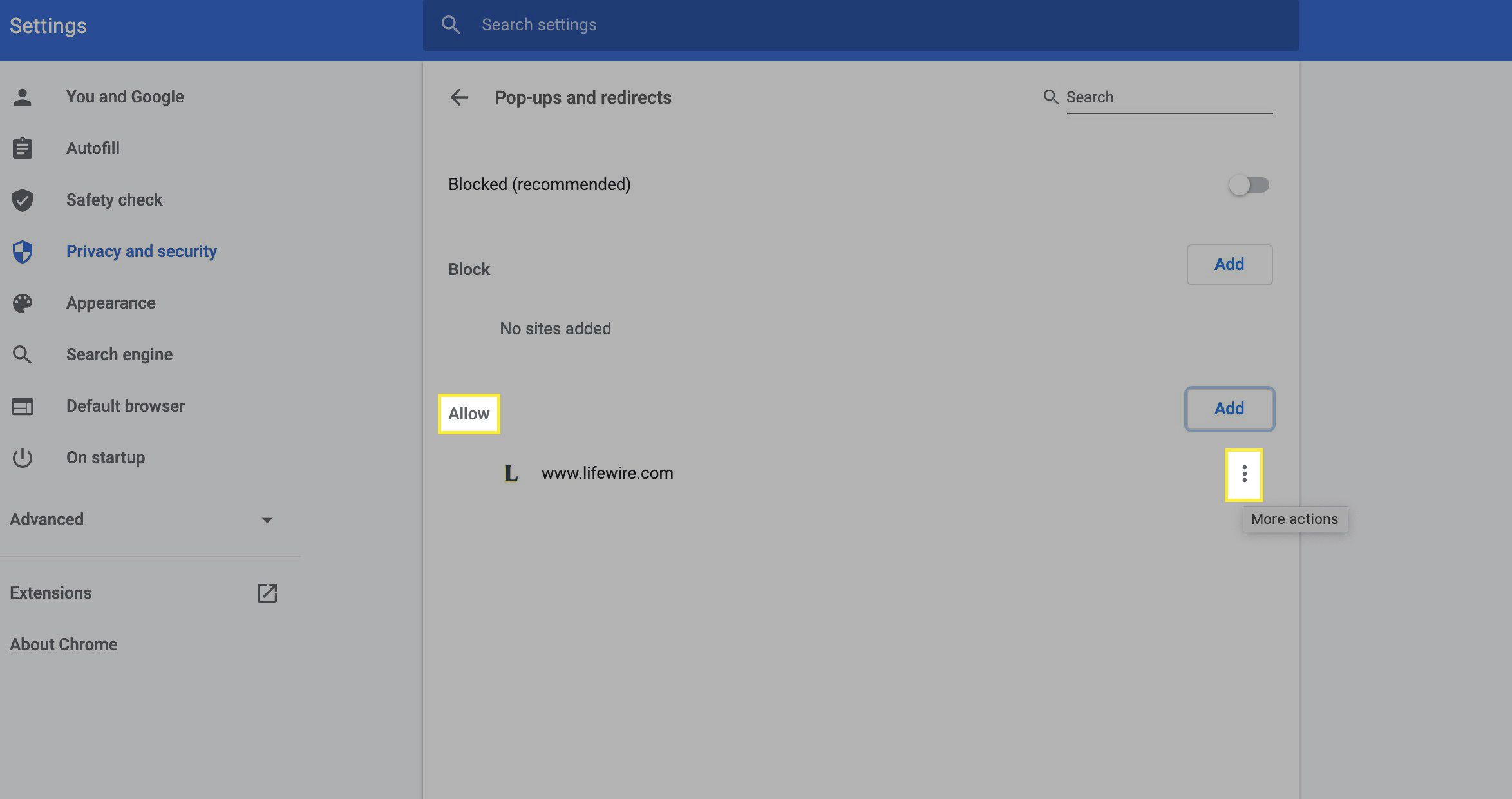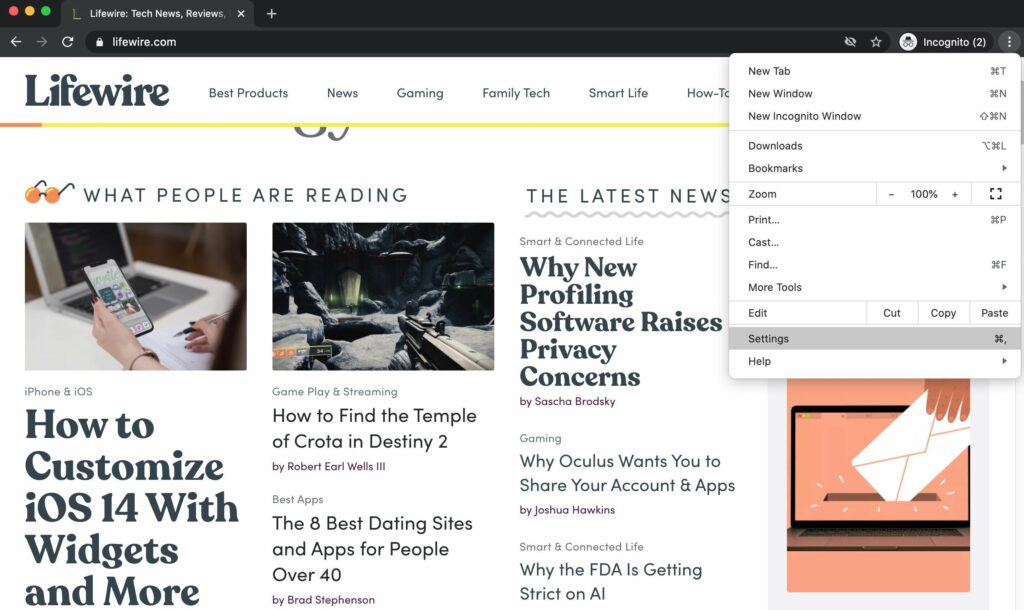
Co je třeba vědět
- Přejít na Přizpůsobte a ovládejte Google Chrome (tři svislé tečky) napravo od řádku adresy URL.
- Vybrat Nastavení > Stránky Nastavení > Vyskakovací okna a přesměrování a přesuňte přepínač z Blokováno na Povoleno.
- Chcete-li blokovat vyskakovací okna pouze na určitých webech, klikněte na Přidat vedle Blokovat zadejte web a stiskněte Přidat znovu uložit.
Chrome ve výchozím nastavení povoluje blokování vyskakovacích oken, ale tato příručka vám ukáže, jak jej deaktivovat a povolit vyskakovací okna (nebo přidat výjimky na webu) v prohlížeči Chrome pro stolní počítače.
Jak povolit vyskakovací okna v prohlížeči Chrome
Blokování vyskakovacích oken je na ploše Chrome automaticky zapnuto – lze jej však kdykoli deaktivovat, aby byla vyskakovací okna univerzálně povolena. Ne všechna vyskakovací okna jsou špatná. Povolení vyskakovacích oken může zlepšit procházení webu a zabránit přerušení funkčnosti webu.
-
Klikněte na ikonu Přizpůsobte a ovládejte Google Chrome (tři svislé tečky) vpravo od adresního řádku a vyberte Nastavení z nabídky možností.
-
Pod Soukromí a bezpečnost, klikněte Nastavení webu.
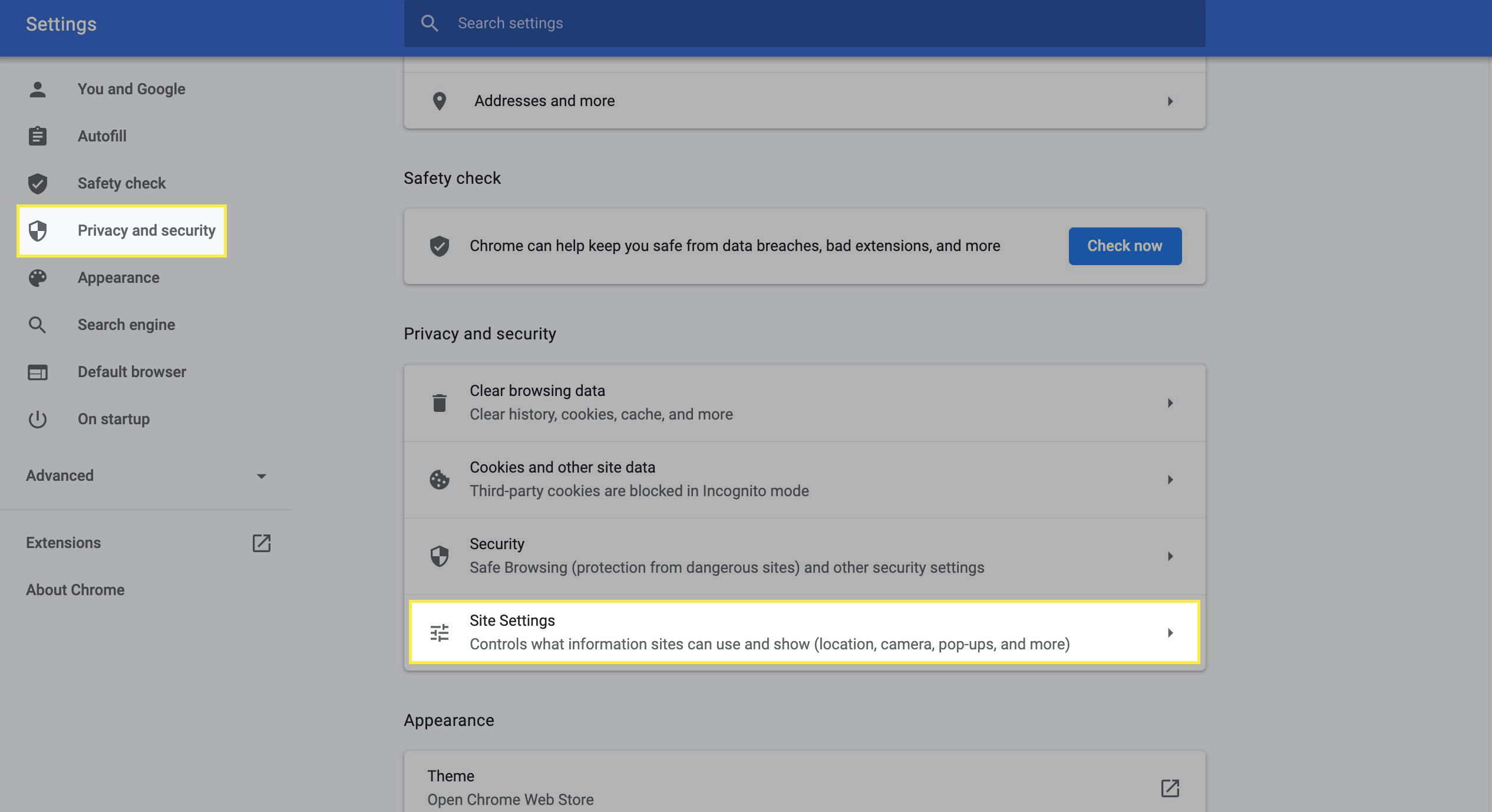
-
Přejděte dolů na ikonu Obsah sekci a vyberte Vyskakovací okna a přesměrování.
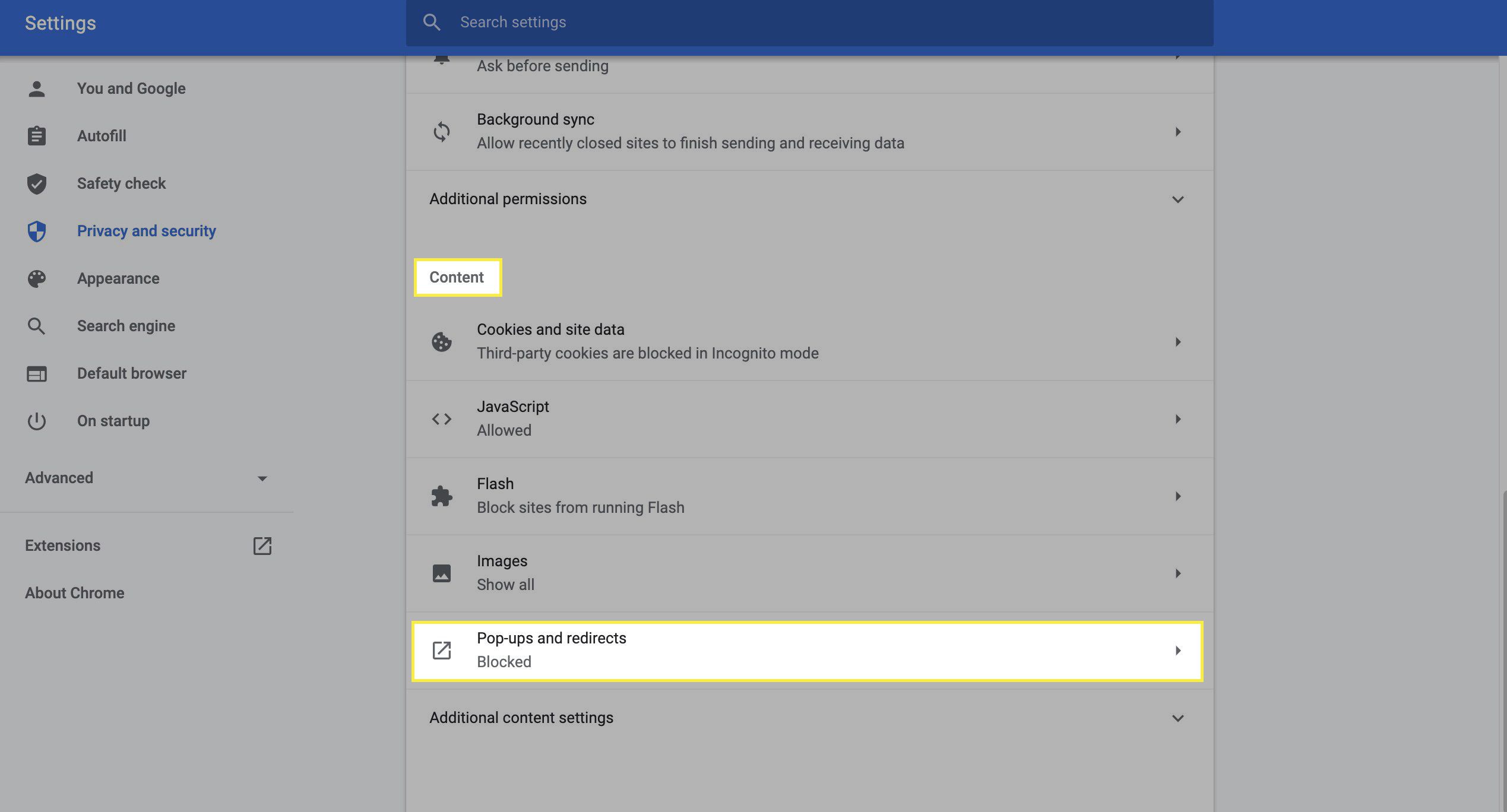
-
Přesuňte přepínač vedle Blokováno doprava změnit nastavení na Povoleno.
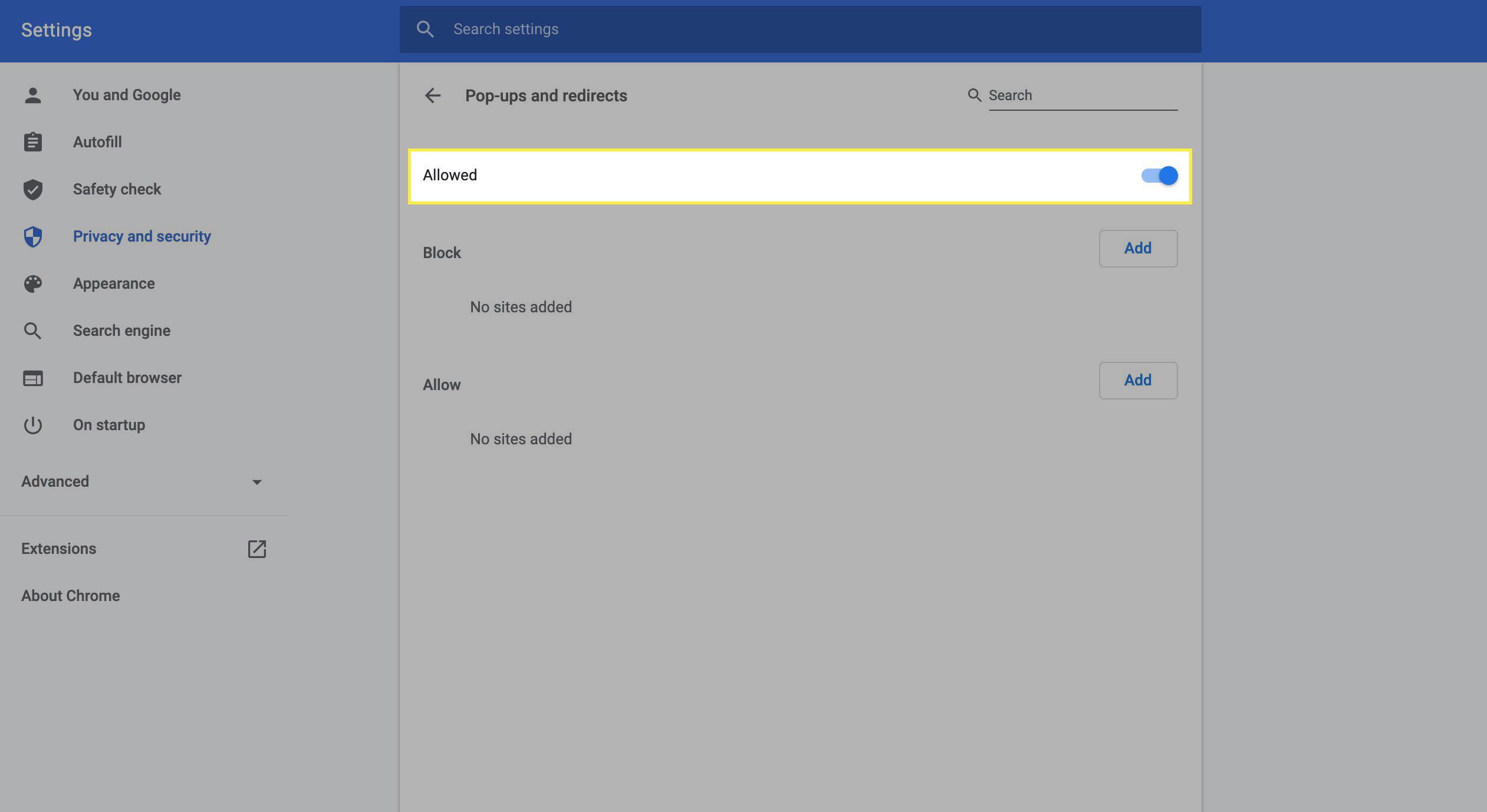
Jak blokovat vyskakovací okna na určitých webech
Pokud chcete povolit všechna vyskakovací okna kromě určitých webů, můžete to udělat přidáním výjimek.
-
Klikněte Přizpůsobte a ovládejte Google Chrome (tři svislé tečky) napravo od pruhu adresy URL a poté vyberte Nastavení v nabídce.
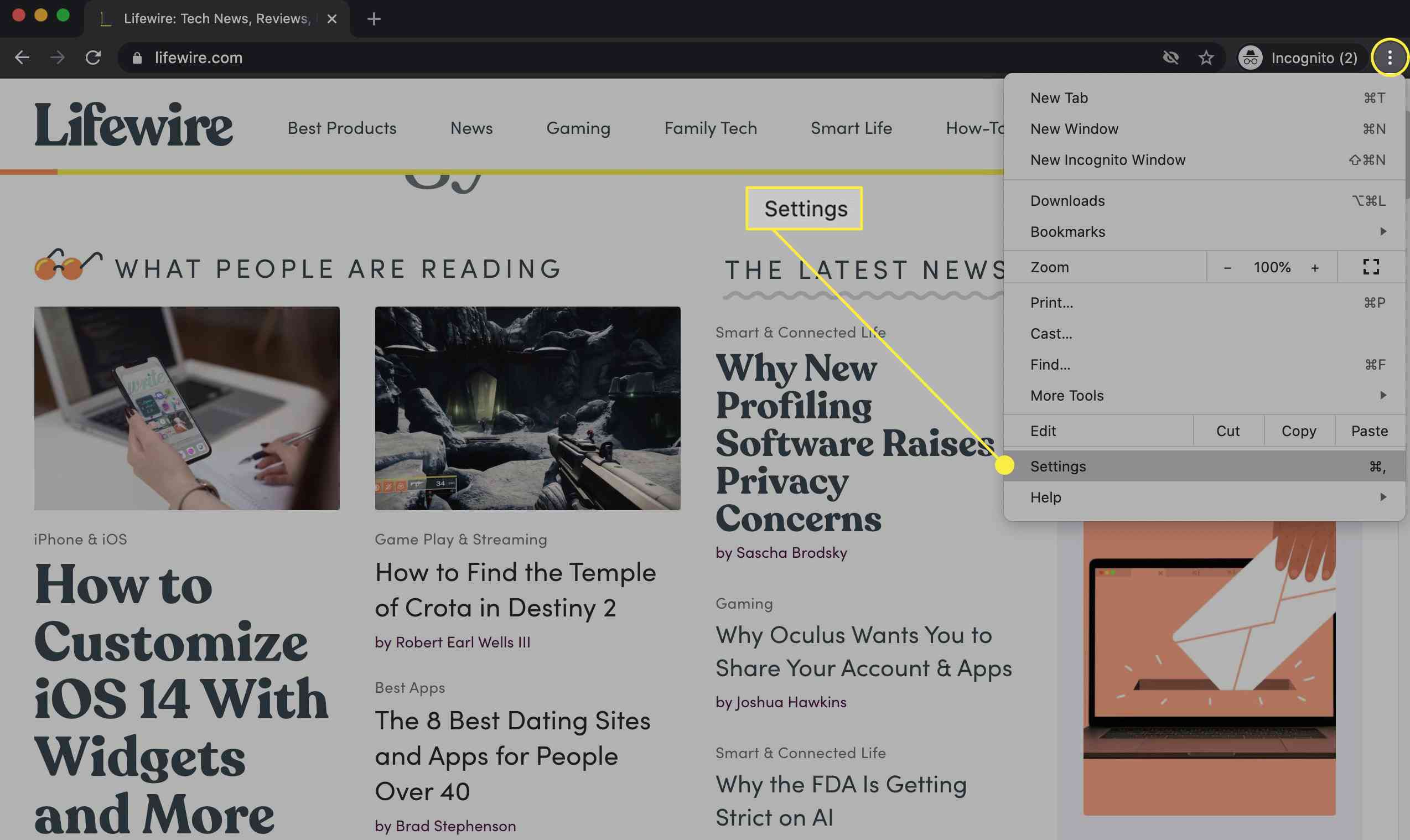
-
Podívejte se na Soukromí a bezpečnost sekci a vyberte Nastavení webu.
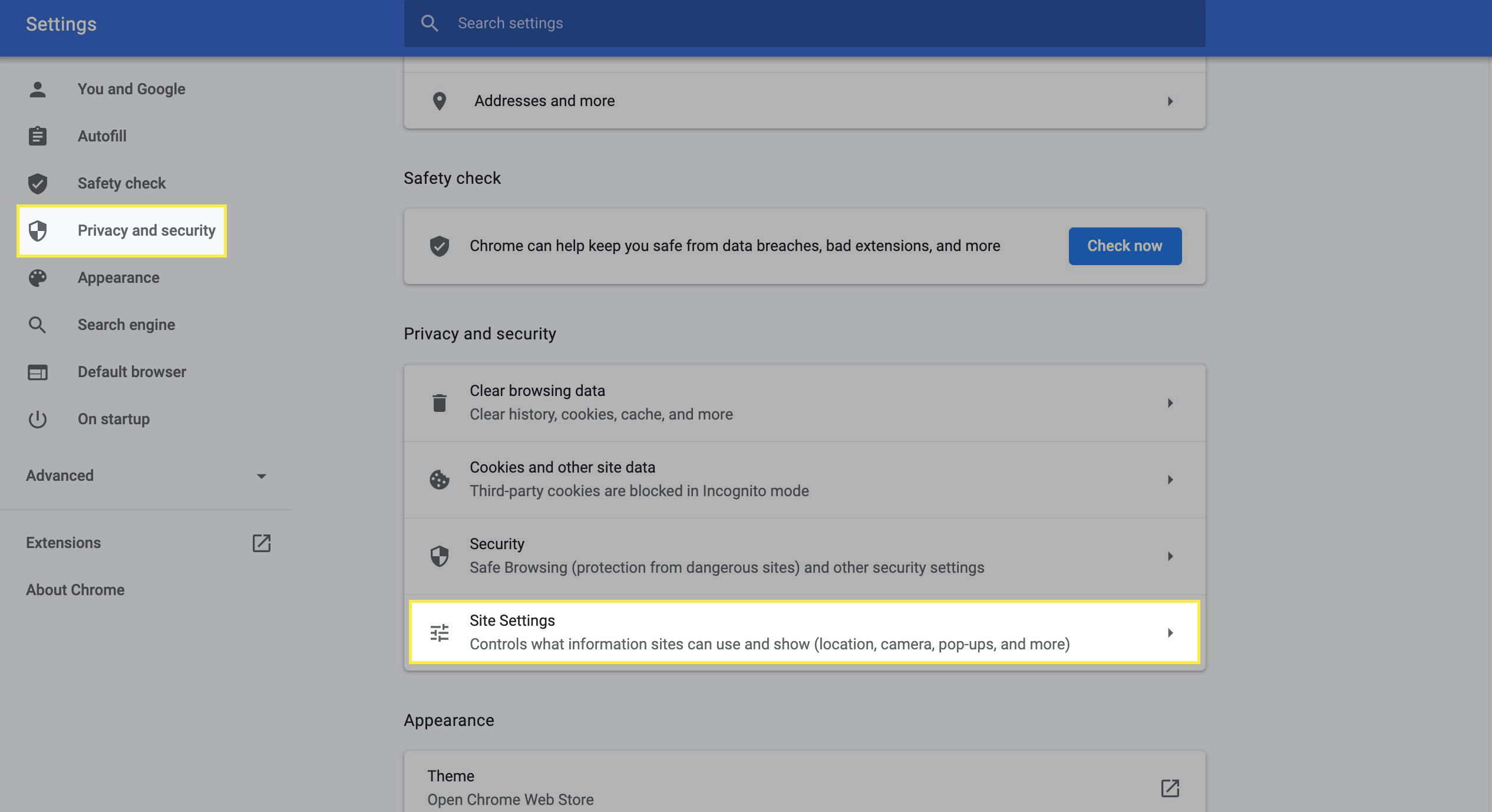
-
Pod Obsah, vyberte Vyskakovací okna a přesměrování.
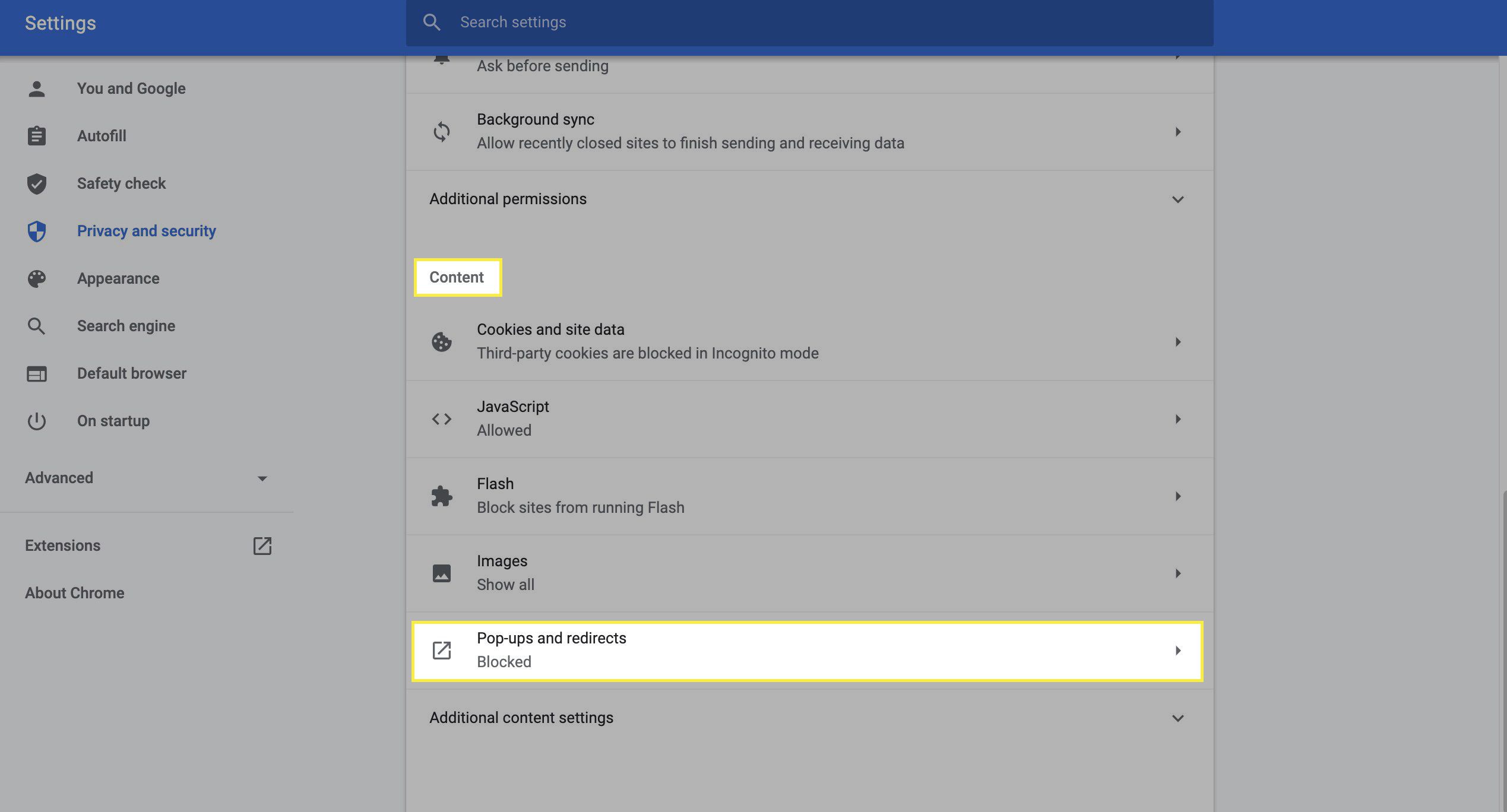
-
Ujistěte se, že je přepínač posunut doprava a je zvýrazněn modře a říká Povoleno. Vedle Blok, klikněte na Přidat knoflík.
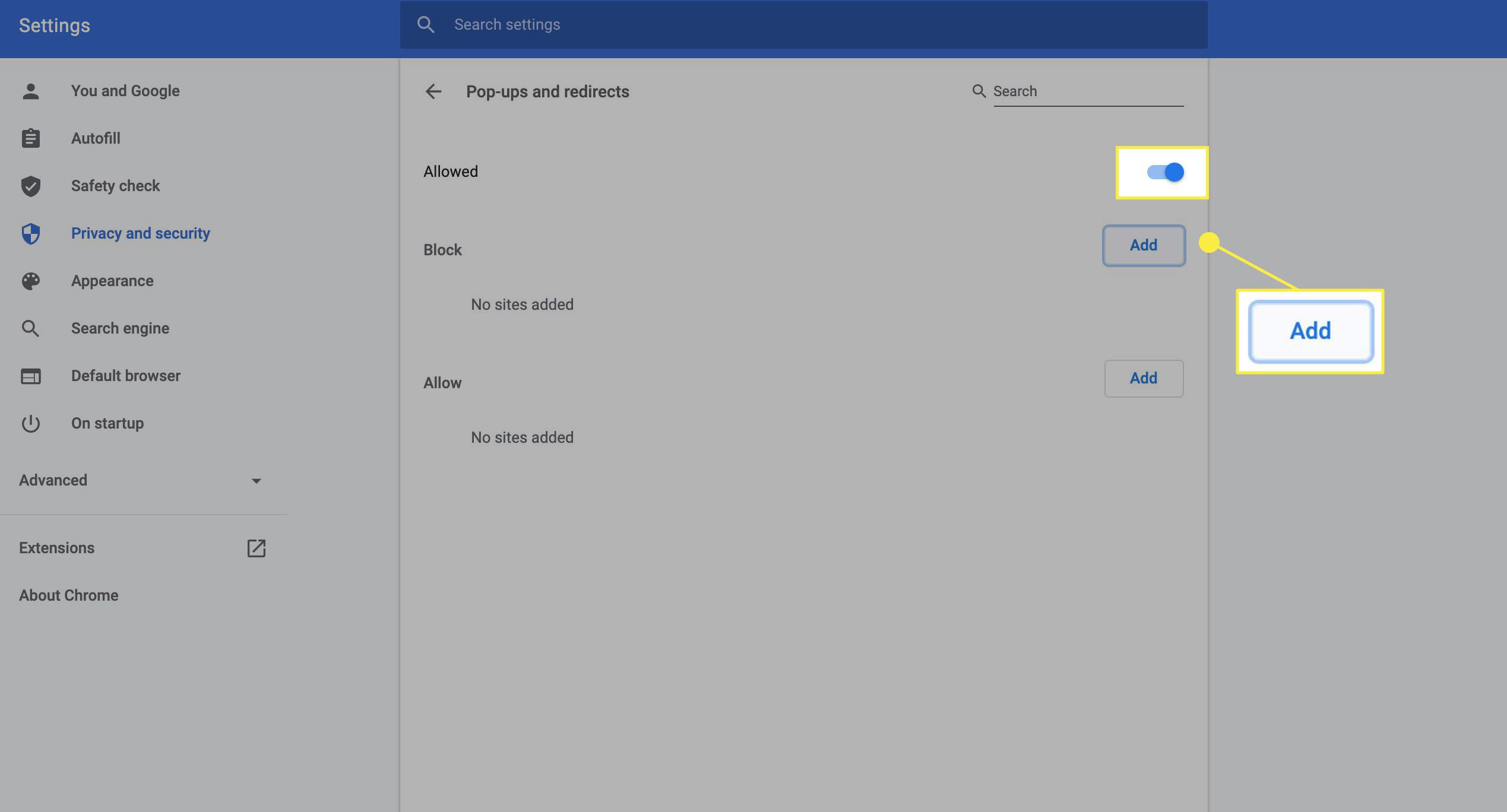
-
V Přidejte web V dialogovém okně přidejte web, ze kterého chcete blokovat vyskakovací okna, a klikněte na něj Přidat zachránit.
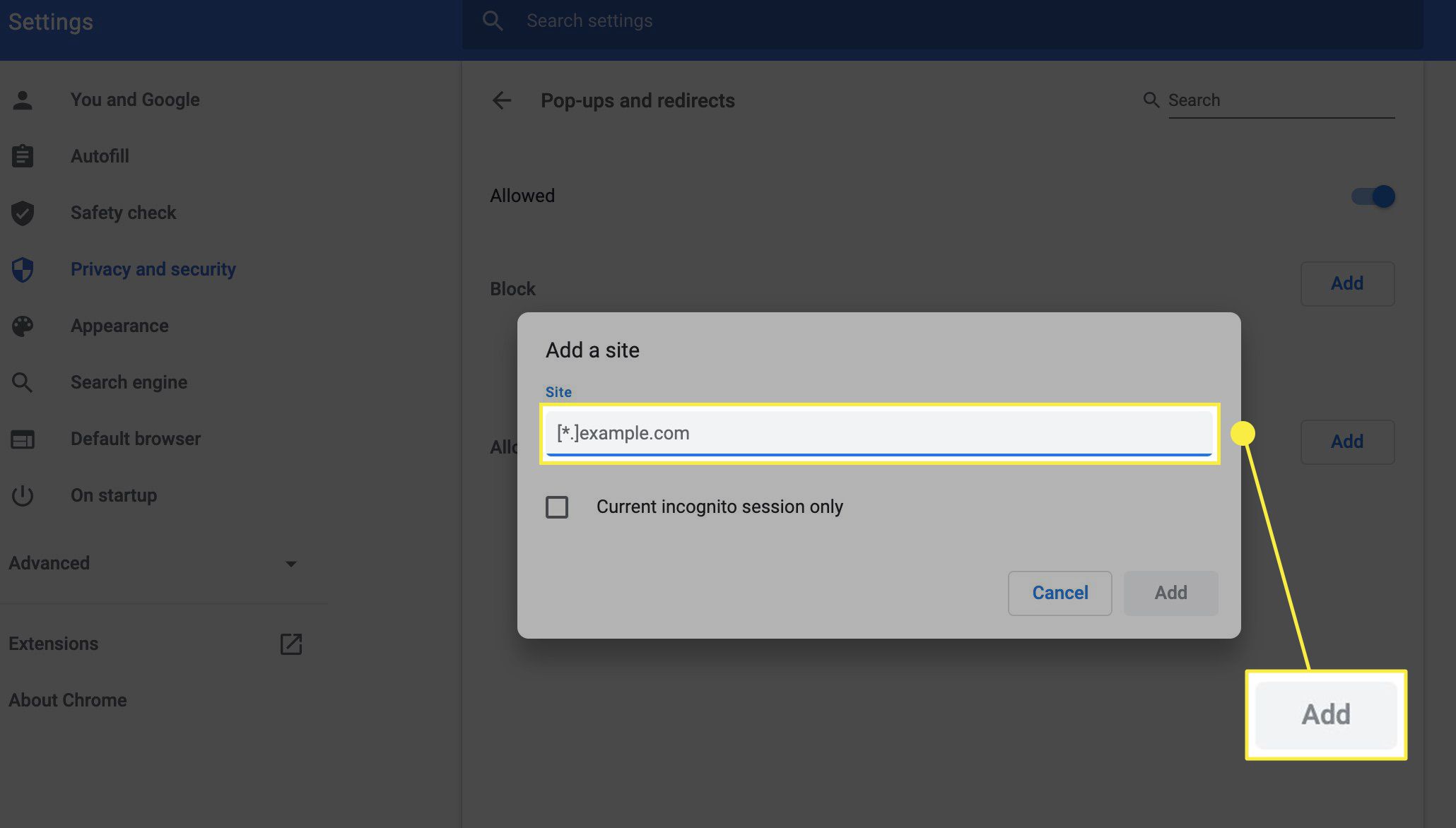
Jak povolit vyskakovací okna z konkrétních webových stránek
Pokud dáváte přednost blokování vyskakovacích oken, ale chcete povolit vyskakovací okna z důvěryhodných webů, přidejte weby do části Povolit v nastavení vyskakovacích oken.
-
Klikněte Přizpůsobte a ovládejte Google Chrome (tři svislé tečky) napravo od pruhu adresy URL a poté vyberte Nastavení v nabídce.
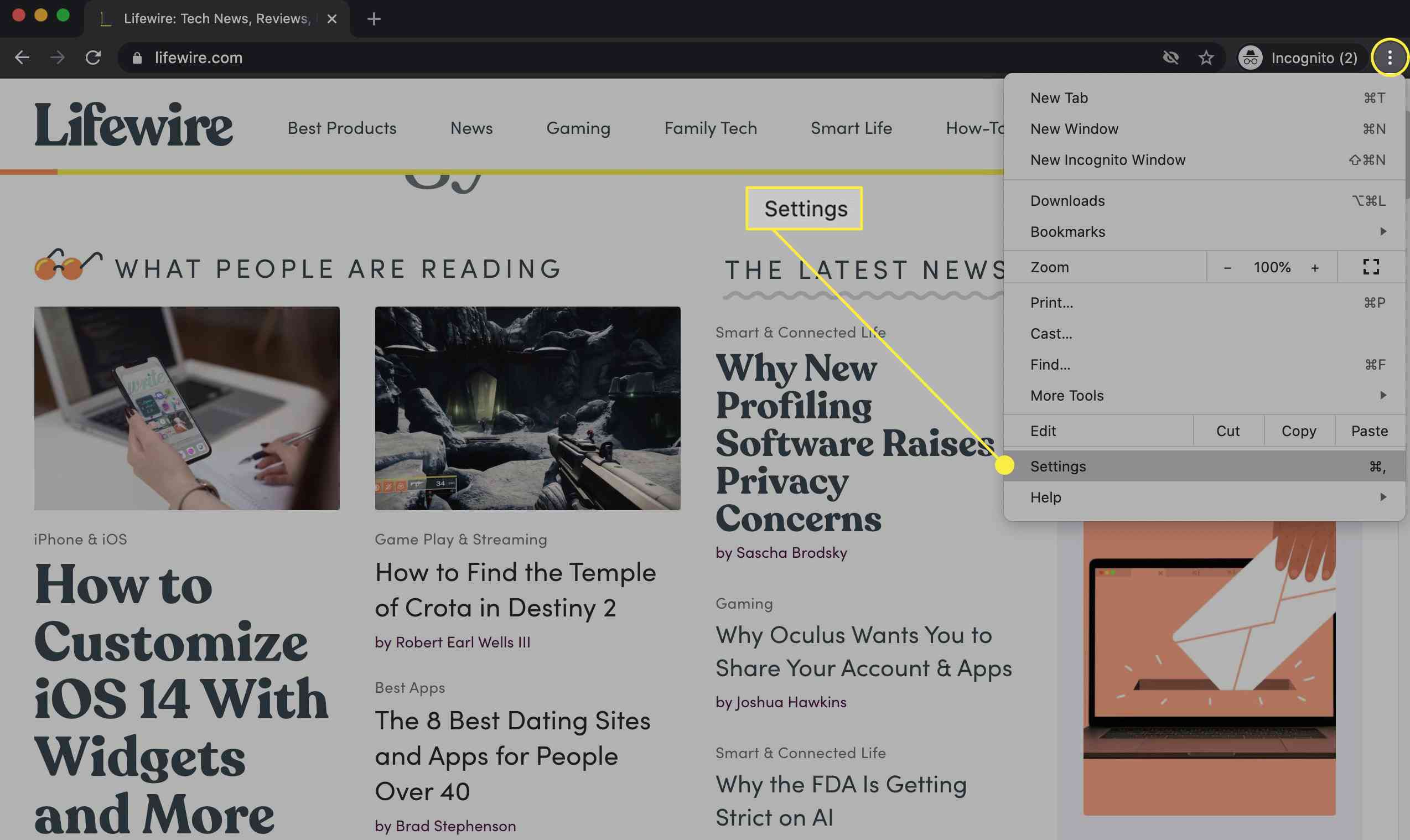
-
Podívejte se na Soukromí a bezpečnost sekci a vyberte Nastavení webu.
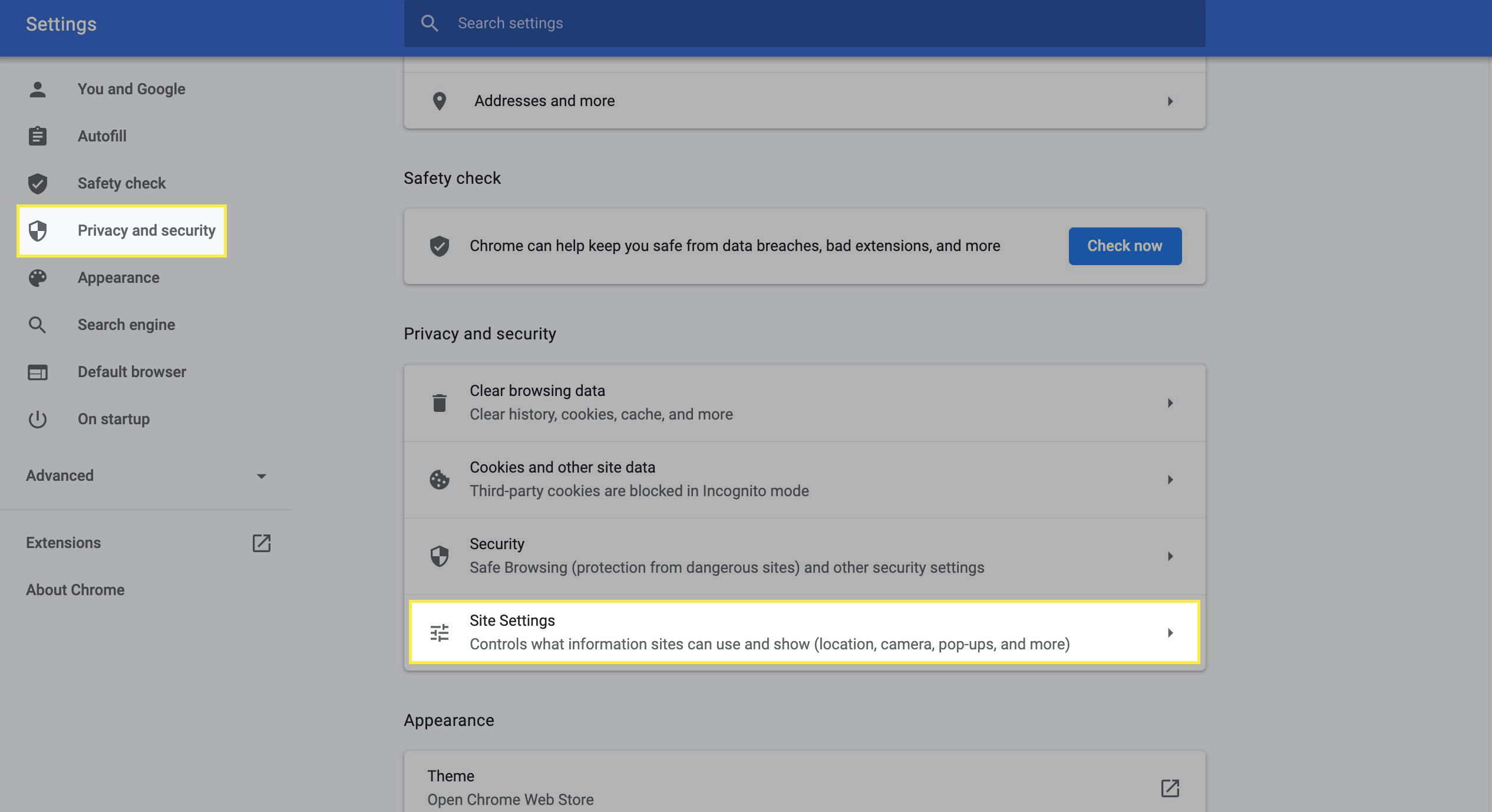
-
Pod Obsah, vyberte Vyskakovací okna a přesměrování.
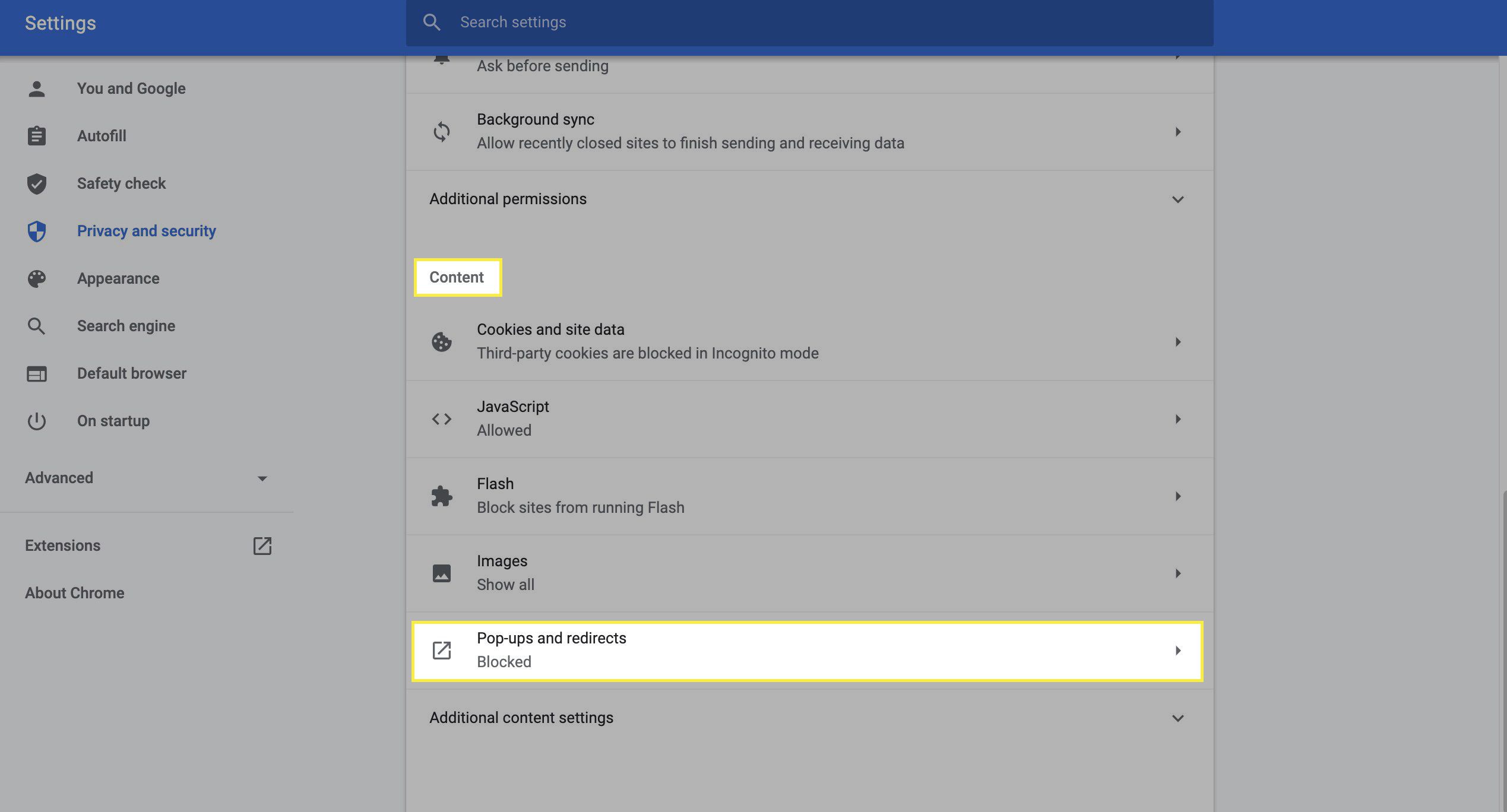
-
Zkontrolujte, zda je povolena funkce blokování automaticky otevíraných oken. Přepínač by měl být posunut doleva, aby vypadal šedě a řekl Blokováno (doporučeno). Vedle Dovolit, lis Přidat.
-
V Přidejte web do pole zadejte web, na kterém chcete povolit vyskakovací okna. Klikněte Přidat uložit web a povolit vyskakovací okna z tohoto zdroje.
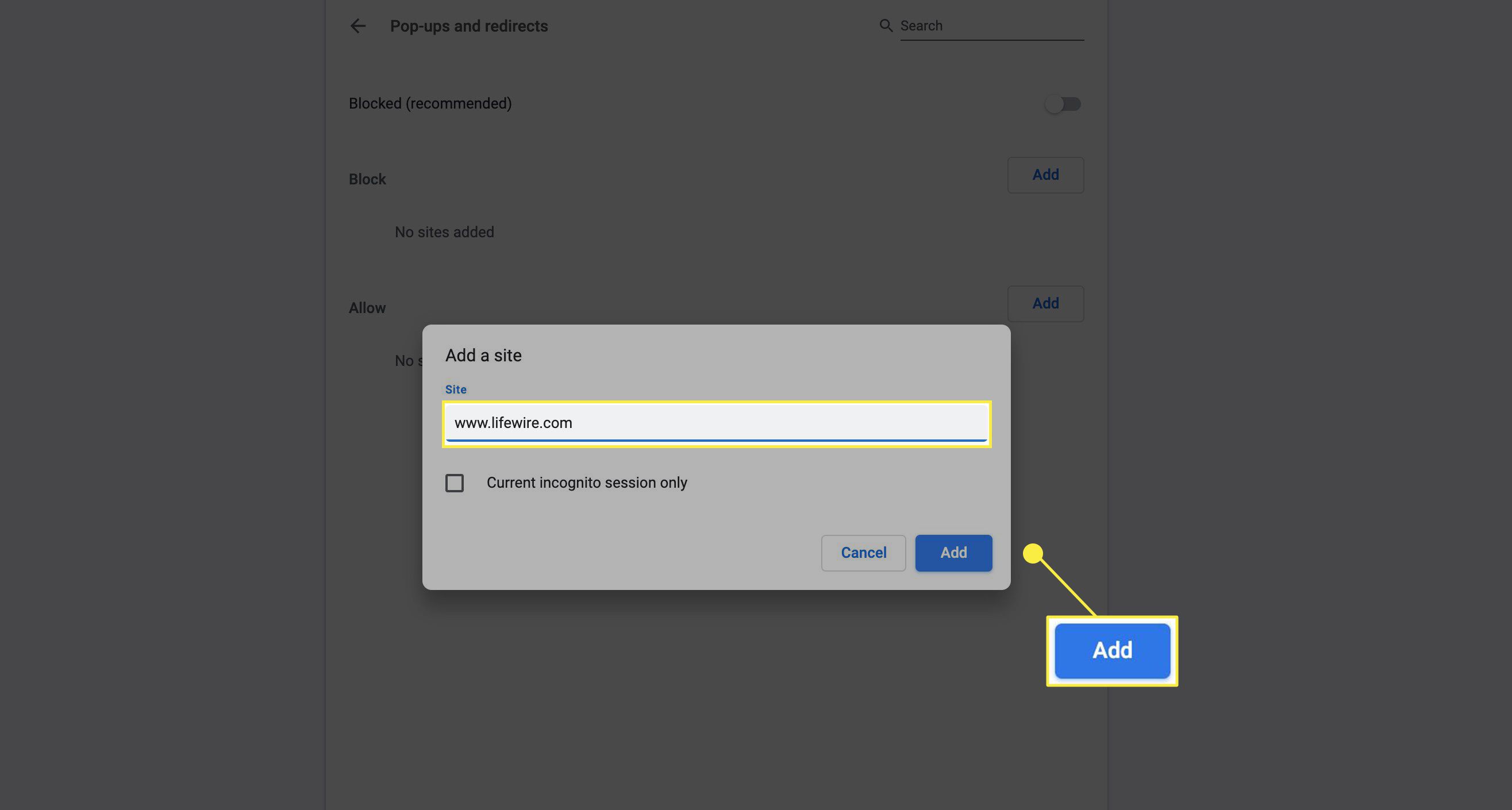
Jak odebrat výjimky pro blokování automaticky otevíraných oken
Pokud si názor na výjimky webu rozmyslíte, můžete je odstranit.
-
Klikněte Přizpůsobte a ovládejte Google Chrome (tři svislé tečky) vedle adresního řádku a vyberte Nastavení.
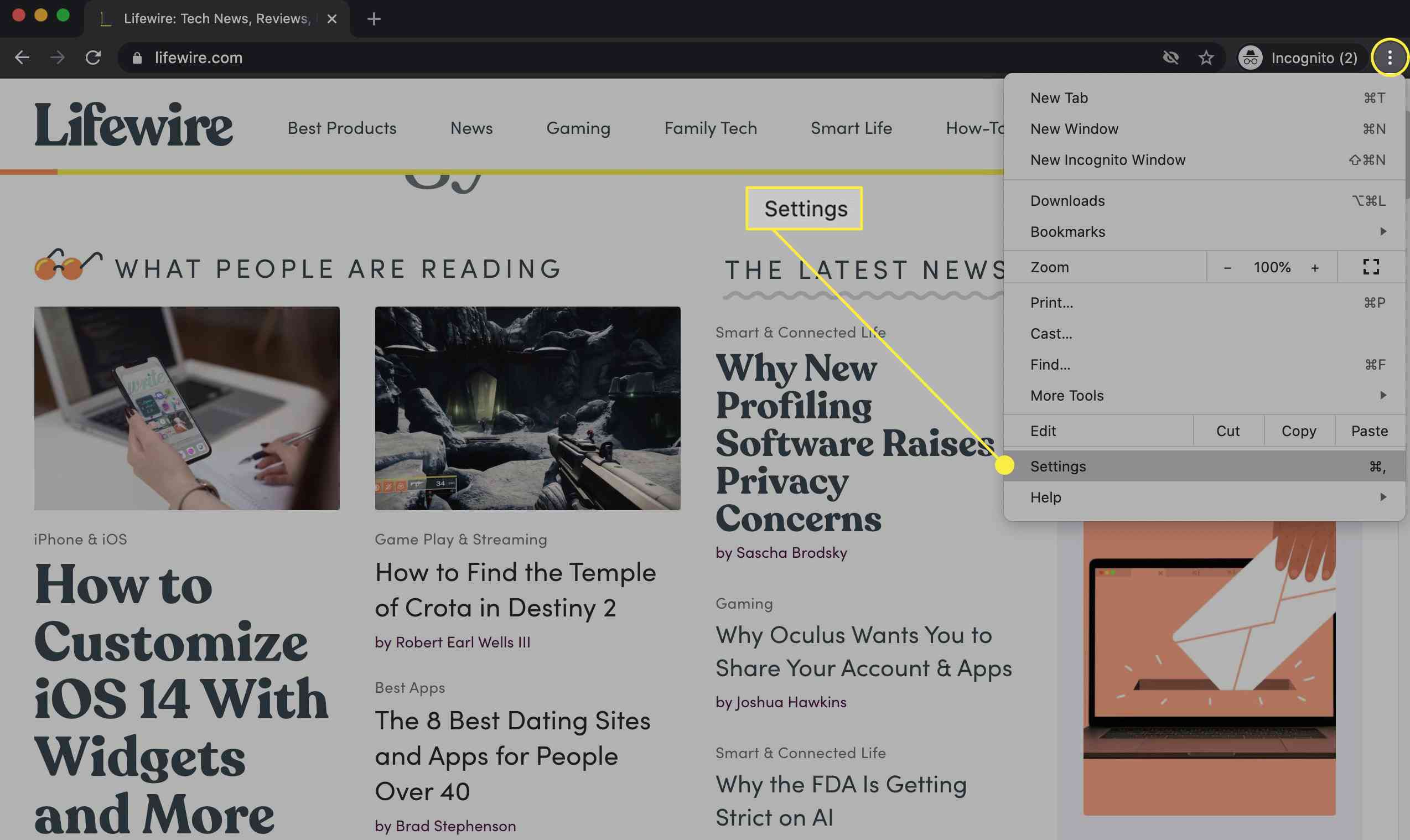
-
Přejděte na ikonu Ochrana osobních údajů a zabezpečení sekci a vyberte Nastavení webu.
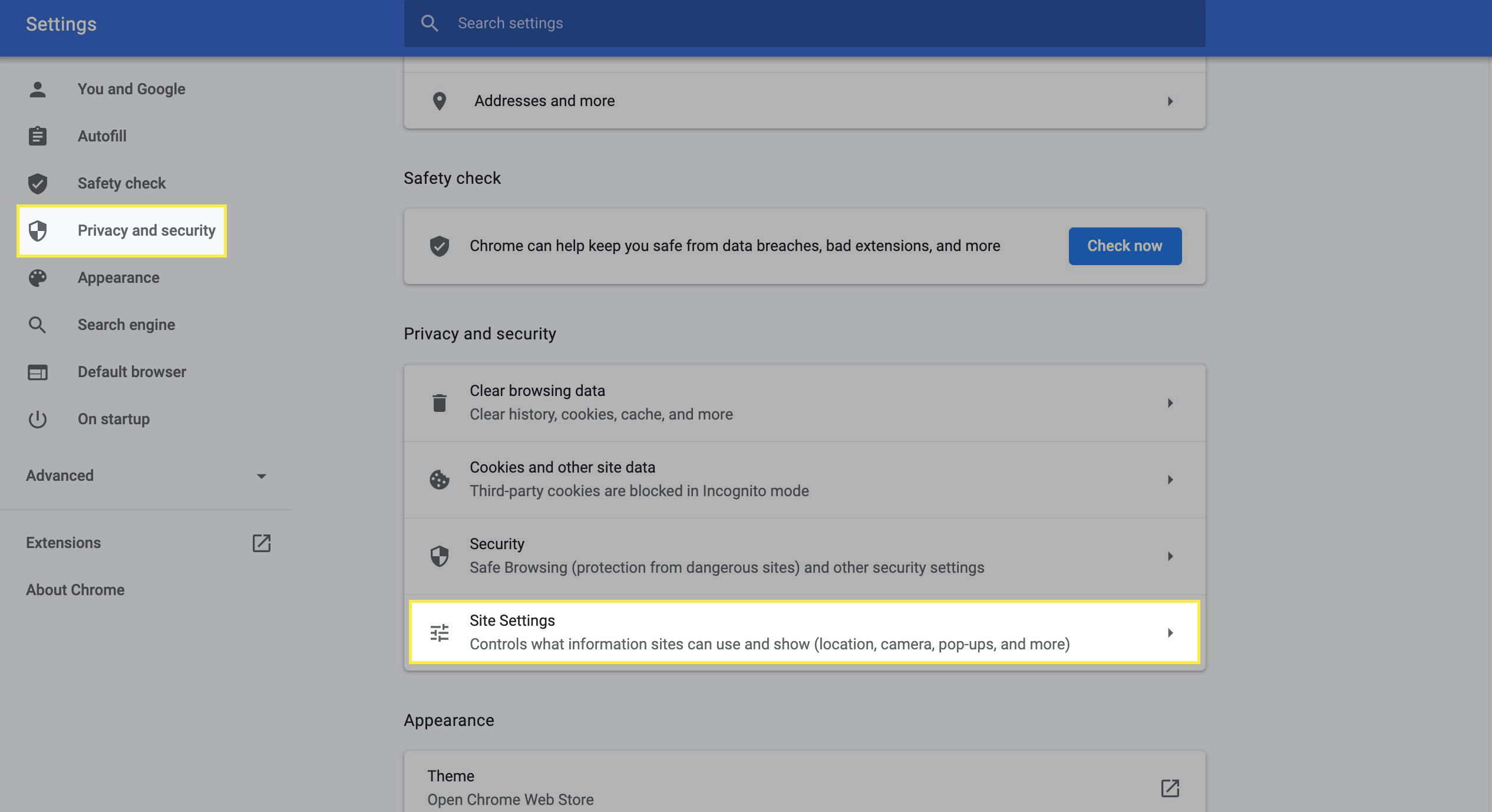
-
Z Obsah v dolní části obrazovky vyberte Vyskakovací okna a přesměrování.
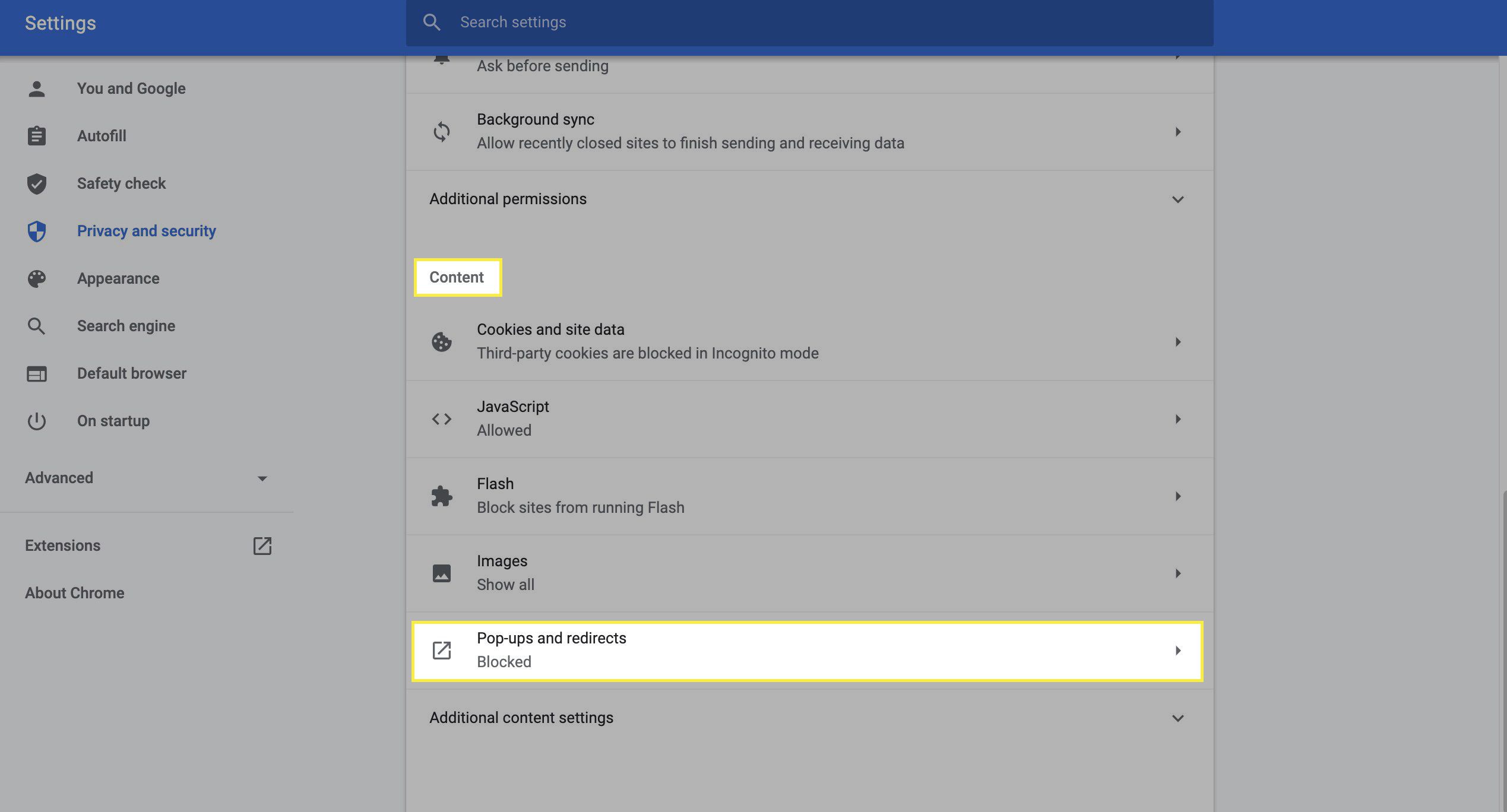
-
Chcete-li odstranit blokovaný web, pod Blok klikněte na tři svislé tečky vedle názvu webu. Vybrat Dovolit povolit vyskakovací okna nebo Odstranit odstranit ze seznamu.
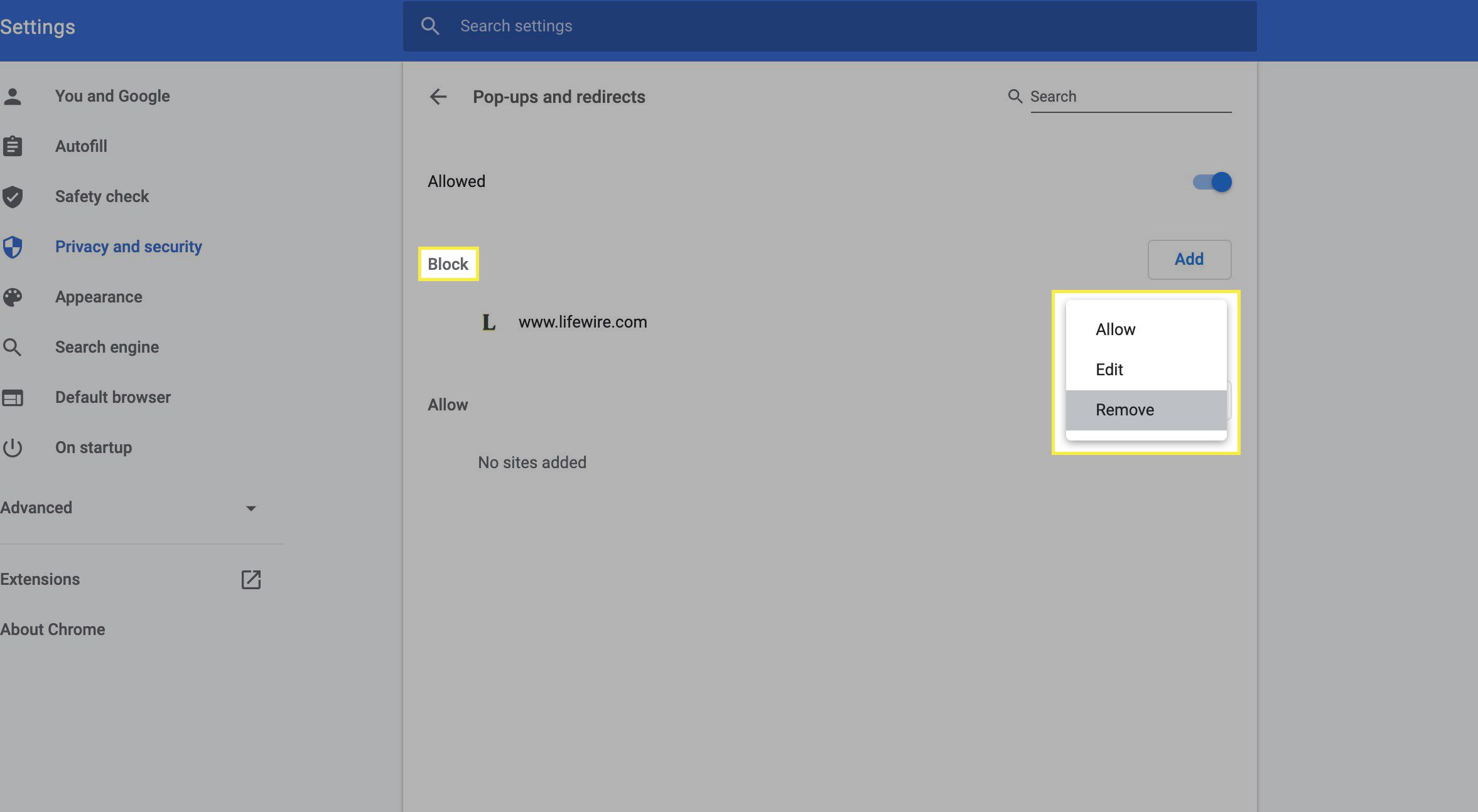
-
Chcete-li odebrat povolený web, pod Dovolit klikněte Více akcí (tři svislé tečky) vedle webu a vyberte jednu z nich Blok nebo Odstranit.